تمثل الإشعارات المتكررة على أجهزة الكمبيوتر مصدرًا كبيرًا للتشتيت. وبالنسبة لمستخدمي نظام ويندوز 11، قد تتحول هذه الإشعارات إلى سيل لا يتوقف من التنبيهات التي تعيق التركيز والإنتاجية، خاصة في بيئة العمل أو الدراسة.
من خلال هذه التجربة الشخصية، سأشارك معكم كيف تمكنت من “ترويض” إشعارات ويندوز 11، وتنظيمها بطريقة تجعلني أتحكم بها بدلًا من أن تتحكم هي في يومي. هذه الخطوات موجهة خصيصًا لمستخدمي ويندوز 11 🎯 سواء كنت تعمل من المنزل، أو تدرس عن بعد، أو حتى تستخدم حاسوبك للترفيه فقط.
كيفية التحكم في إشعارات ويندوز 11 وتقلل التشتت 💡
1. إدارة الإشعارات لكل تطبيق على حدة 🎯
واحدة من أفضل الخطوات التي يمكنك اتخاذها لتنظيف لوحة الإشعارات في ويندوز هي تعطيل التنبيهات للتطبيقات والبرامج غير الضرورية. كانت هذه الخطوة مفيدة بشكل خاص للتطبيقات التي كانت مزعجة بشكل كبير.
للقيام بذلك، اتبع الخطوات التالية:
- اذهب إلى الإعدادات (Settings) > النظام (System) > الإشعارات (Notifications).
- ضمن قسم “إشعارات من التطبيقات ومرسلين آخرين” (Notifications from apps and other senders)، ستجد قائمة بجميع التطبيقات.
- قم بمراجعة القائمة واستخدم أزرار التبديل لتمكين أو تعطيل أذونات الإشعارات لكل تطبيق.
بالنسبة للتطبيقات الأساسية مثل Outlook و WhatsApp، من الأفضل ترك الإشعارات ممكّنة لضمان عدم تفويت أي شيء مهم. ومع ذلك، بالنسبة للتطبيقات التي ترسل تنبيهات غير ضرورية باستمرار – مثل تطبيقات التواصل الاجتماعي أو تطبيقات التسوق – يمكنك إما إيقاف تشغيل الإشعارات تمامًا أو كتم أصواتها.
هذا النهج المخصص لكل تطبيق يسمح لك بتحقيق التوازن، والحفاظ على الإشعارات التي تحتاجها مع التخلص من المشتتات.
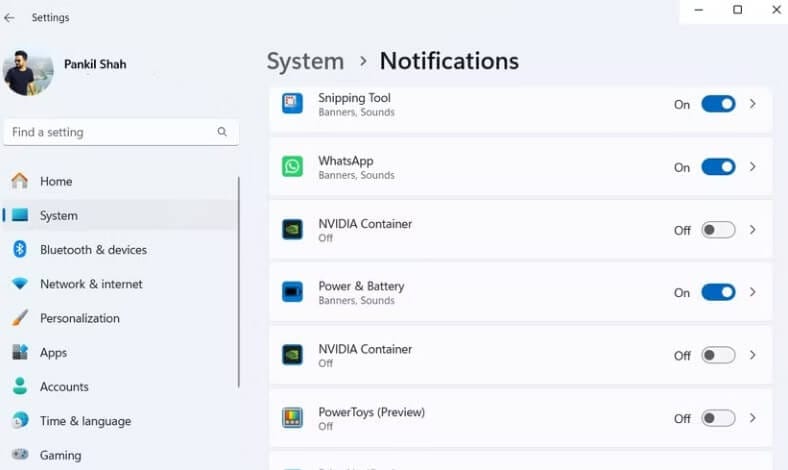
2. إيقاف تنبيهات النصائح والاقتراحات 💡
لا تقتصر الإشعارات على التطبيقات فقط، بل يرسل نظام ويندوز 11 نفسه باستمرار نصائح واقتراحات. في حين أن بعضها قد يكون مفيدًا في البداية، إلا أنها سرعان ما تصبح مزعجة أكثر من كونها مفيدة. لاستعادة بعض الهدوء، قررت إيقاف هذه التنبيهات تمامًا.
لإصلاح ذلك بسهولة:
- افتح الإعدادات (Settings) > النظام (System) > الإشعارات (Notifications).
- قم بالتمرير لأسفل وقم بتوسيع “إعدادات إضافية” (Additional settings).
- قم بإلغاء تحديد المربعات الثلاثة المتعلقة بالنصائح والاقتراحات لتحسين تجربة ويندوز الخاصة بك.
وبهذا، لن تظهر لك بعد الآن النصائح المنبثقة التي يبدو أنها تظهر في أكثر الأوقات غير المناسبة. بدون هذه التذكيرات غير الضرورية، يمكنك التركيز على ما يهم، مع عدد أقل من المشتتات على مدار اليوم.
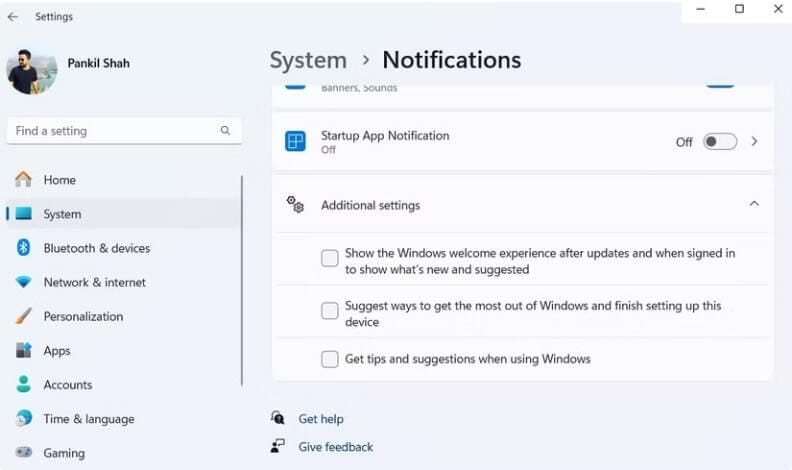
3. تعطيل إشعارات المتصفح 🌐
على الرغم من أنني أتجنب بوعي قبول إشعارات مواقع الويب، إلا أنه لا تزال هناك أوقات تتسلل فيها. نظرًا لأن معظم هذه المواقع – سواء كانت مواقع إخبارية أو متاجر عبر الإنترنت – تميل إلى أن تكون عدوانية في تحديثاتها، فمن الصعب تجاهلها.
للسيطرة على ذلك، قررت تعطيل إشعارات المتصفح تمامًا.
- لجوجل كروم (Google Chrome):
- اذهب إلى الإعدادات (Settings) > الخصوصية والأمان (Privacy and security) > إعدادات الموقع (Site settings) > الإشعارات (Notifications).
- حدد “عدم السماح للمواقع بإرسال الإشعارات” (Don’t allow sites to send notifications).
- لمتصفحات مثل مايكروسوفت إيدج (Microsoft Edge) وموزيلا فايرفوكس (Mozilla Firefox):
- العملية متشابهة جدًا ويمكن الوصول إليها من خلال إعدادات الخصوصية والأمان في كل متصفح.

4. إيقاف إشعارات شاشة القفل 🔒
نظرًا لأنني أقفل جهاز الكمبيوتر الذي يعمل بنظام ويندوز فقط عند الابتعاد عن مكتبي، فإن إشعارات شاشة القفل ليست مفيدة حقًا بالنسبة لي. في الواقع، غالبًا ما تصدر ضوضاء أثناء غيابي، وهو ما أجده مزعجًا.
لإيقافها:
- اذهب إلى الإعدادات (Settings) > النظام (System) > الإشعارات (Notifications).
- قم بتوسيع قسم الإشعارات (Notifications).
- قم بإلغاء تحديد خيار “إظهار الإشعارات على شاشة القفل” (Show notifications on the lock screen).
مع هذا التغيير البسيط، تظل شاشة القفل الآن نظيفة وصامتة، ولم أعد مضطرًا للقلق بشأن التنبيهات العشوائية التي تقاطع وقتي الهادئ.
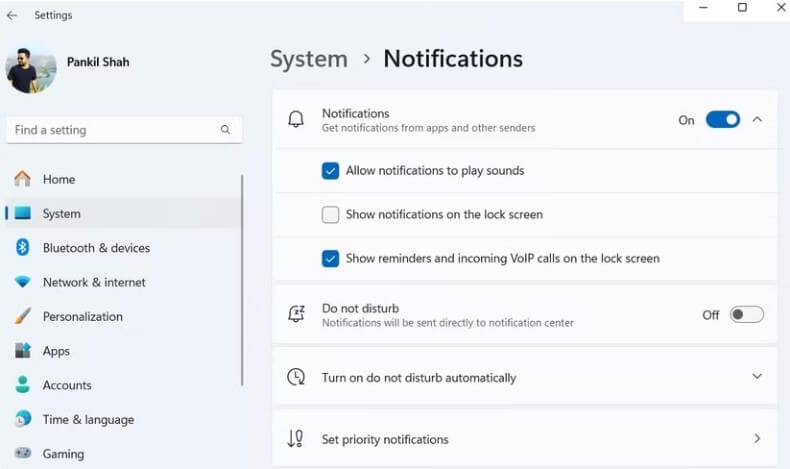
5. تخصيص مدة ظهور لافتات الإشعارات ⏳
بشكل افتراضي، يعرض ويندوز 11 لافتات الإشعارات لمدة 5 ثوانٍ فقط. في حين أن هذا يعمل بشكل جيد للتنبيهات المختصرة ذات المعلومات القليلة، إلا أنني أجدها قصيرة جدًا للإشعارات التفصيلية التي تتطلب نظرة فاحصة.
لمعالجة هذا:
- اذهب إلى الإعدادات (Settings) > إمكانية الوصول (Accessibility) > التأثيرات المرئية (Visual effects).
- استخدم القائمة المنسدلة “تجاهل الإشعارات بعد هذه المدة الزمنية” (Dismiss notifications after this amount of time) لزيادة المهلة.
يمنحني تحديد مدة أطول المرونة لضمان أن لدي وقتًا كافيًا لقراءة ومعالجة الإشعارات المهمة دون الشعور بالاستعجال أو تفويت معلومات حيوية.
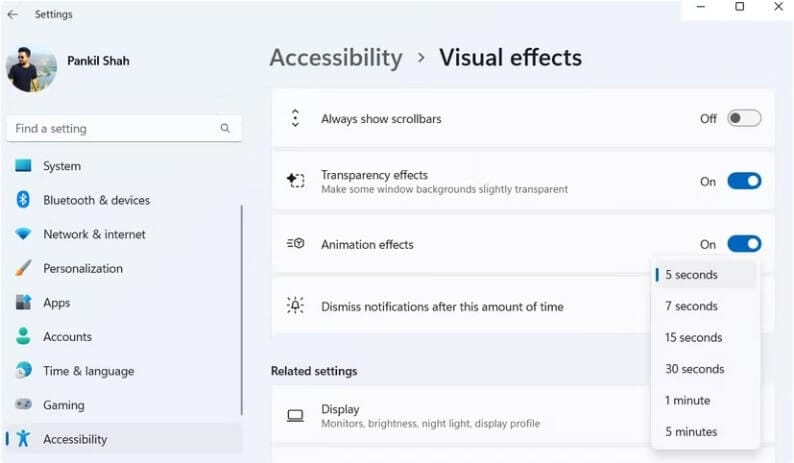
6. تفعيل وضع “عدم الإزعاج” 🌙
في بعض الأحيان، أحتاج إلى التركيز تمامًا على مهمة ما والقضاء على جميع المشتتات. في تلك اللحظات، أستخدم وضع “عدم الإزعاج” (Do Not Disturb) في ويندوز. هذا يحظر جميع الإشعارات – سواء من التطبيقات أو الرسائل أو تنبيهات النظام – مما يسمح لي بالعمل دون انقطاع والبقاء منغمسًا تمامًا في مهامي.
لحسن الحظ، يجعل ويندوز تمكين أو تعطيل “عدم الإزعاج” سريعًا وبسيطًا. أحتاج فقط إلى فتح لوحة الإشعارات باختصار Win + N والنقر على أيقونة “عدم الإزعاج” في الأعلى. تتيح لي هذه الميزة البقاء مركزًا عندما أحتاج إلى ذلك دون الحاجة إلى القلق بشأن كتم صوت الإشعارات يدويًا في كل مرة.
أنا أقدر حقًا القدرة على أتمتة ذلك. على سبيل المثال، لقد قمت بتعيين ويندوز لتنشيط “عدم الإزعاج” تلقائيًا في أوقات محددة، مثل عندما ألعب لعبة أو أستخدم التطبيقات في وضع ملء الشاشة. لتكوين ذلك، افتح الإعدادات (Settings) > النظام (System) > الإشعارات (Notifications) واستخدم مربعات الاختيار ضمن قسم “تشغيل عدم الإزعاج تلقائيًا” (Turn on Do Not Disturb automatically).
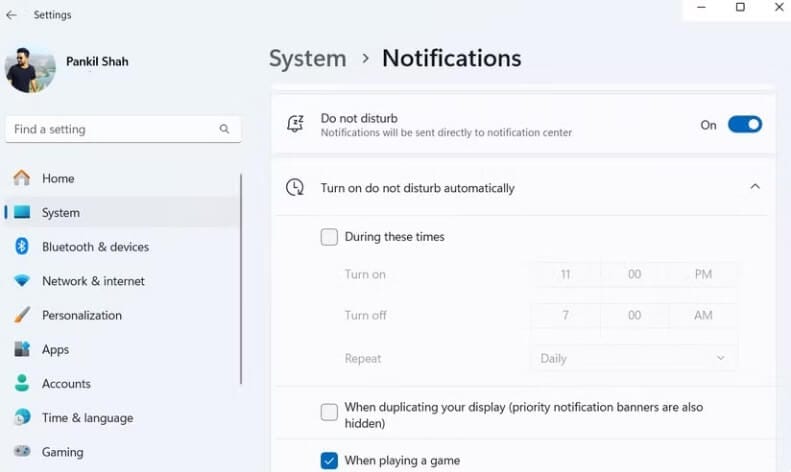
7. الاستفادة القصوى من جلسات التركيز 📊
تعمل جلسات التركيز (Focus Sessions) في ويندوز 11 بشكل مشابه لوضع “عدم الإزعاج”، ولكنها تأخذ الأمر خطوة إلى الأمام. إنها مدمجة مباشرة في تطبيق “الساعة” (Clock) في ويندوز وتسمح لي بإنشاء بيئة خالية من المشتتات حقًا.
ما يجعل جلسات التركيز مفيدة هو أنها لا تمنع الإشعارات فحسب، بل تذهب خطوة إلى الأمام عن طريق منع التطبيقات من إظهار شارات الإشعارات أو الوميض على شريط المهام.
ميزة أخرى رائعة هي تكاملها السلس مع Spotify. يمكنني تحديد قائمة تشغيل أو موسيقى خلفية لمساعدتي على التركيز، كل ذلك ضمن علامة التبويب “جلسات التركيز”. بالإضافة إلى ذلك، يتيح لي التكامل مع تطبيق Microsoft To Do تتبع المهام ووضع علامة عليها عند إكمالها، مما يبقيني منظمًا ومركزًا.
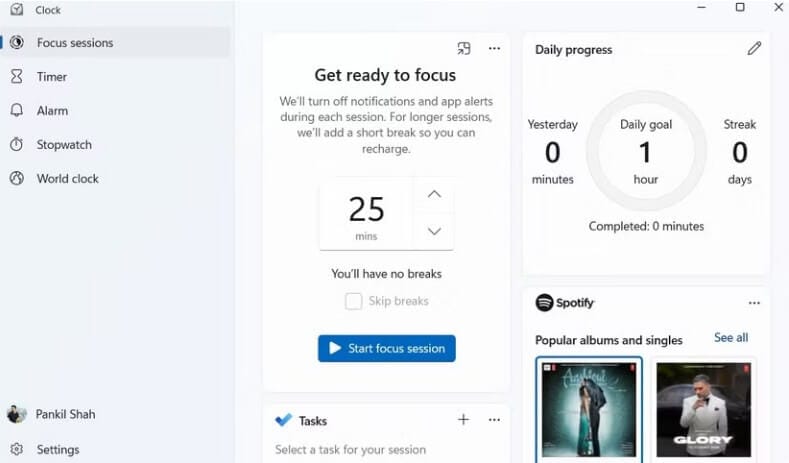
8. تعيين الإشعارات ذات الأولوية 🌟
أخيرًا، يضمن تعيين الإشعارات ذات الأولوية عدم تفويت أي تنبيهات مهمة أثناء تنشيط “عدم الإزعاج”. حتى مع تمكين “عدم الإزعاج”، لا يزال بإمكاني تلقي رسالة عاجلة على برنامج Slack من مديري أو تذكير قمت بتعيينه.
بشكل افتراضي، يتم تعيين تطبيقات مثل “الساعة” (Clock) و “أداة القطع” (Snipping Tool) كإشعارات ذات أولوية، لكنني أضفت بعضًا من تطبيقاتي الخاصة.
للقيام بذلك:
- اذهب إلى الإعدادات (Settings) > النظام (System) > الإشعارات (Notifications) > “تعيين الإشعارات ذات الأولوية” (Set priority notifications).
- هناك، انقر فوق “إضافة تطبيقات” (Add apps) وحدد التطبيقات التي لا تريد أبدًا تفويت إشعاراتها.
يتيح لي ذلك البقاء مركزًا خلال ساعات العمل مع ضمان أن الإشعارات المهمة لا تزال تصلني.
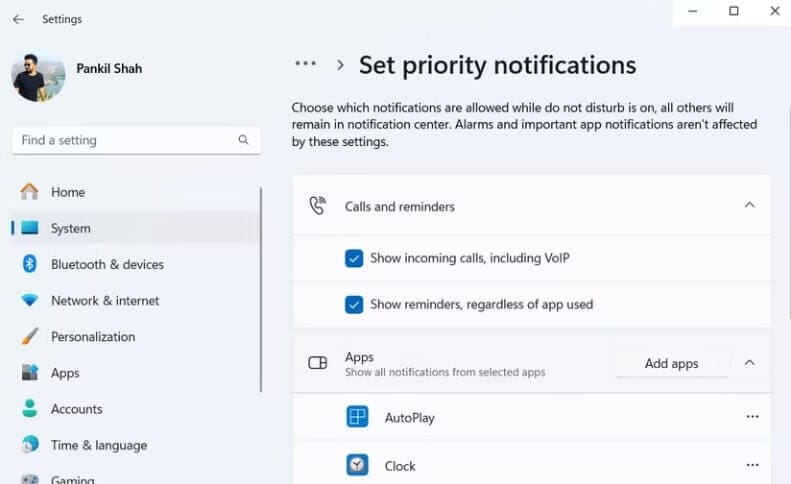
البدائل والحلول الأخرى
إذا كنت تبحث عن حلول تتجاوز إعدادات ويندوز المدمجة، فإليك بعض البدائل:
| الأداة/الحل | الوصف | لمن تناسب؟ |
| تطبيقات الطرف الثالث | هناك تطبيقات متخصصة في إدارة الإشعارات مثل “Pushbullet” أو “Mute” التي توفر خيارات تخصيص أعمق. | للمستخدمين المتقدمين الذين يحتاجون إلى تحكم دقيق في كل جانب من جوانب الإشعارات. |
| استخدام حسابات مستخدمين مختلفة | يمكنك إنشاء حساب مستخدم للعمل وآخر للاستخدام الشخصي، لكل منهما إعدادات إشعارات مختلفة. | للأشخاص الذين يفصلون بشكل صارم بين حياتهم المهنية والشخصية على نفس الجهاز. |
| تعديلات الريجستري (للمحترفين) | يمكن للمستخدمين المتقدمين تعديل سجل ويندوز (Registry) لتعطيل أنواع معينة من الإشعارات بشكل دائم. | للمحترفين التقنيين الذين يعرفون ما يفعلون، حيث أن التعديل الخاطئ يمكن أن يسبب مشاكل في النظام. |
💡 هل ترغب في جعل جهازك أسرع وأكثر سلاسة؟ اكتشف دليلنا الكامل حول تسريع ويندوز 11 وإزالة البرامج غير الضرورية لتحسين الأداء وتقليل استهلاك الموارد.
الخلاصة والتوصيات
بشكل عام، ساعدتني النصائح المذكورة أعلاه في تحويل تجربتي مع ويندوز 11 إلى شيء أكثر هدوءًا وإنتاجية. أقترح عليك أيضًا تجربتها لجعل تجربتك مع ويندوز 11 أكثر متعة وتعزيز إنتاجيتك.
توصياتنا النهائية:
- ابدأ بالأساسيات: قم بتنظيف إشعارات التطبيقات أولاً، فهي المصدر الأكبر للفوضى.
- لا تخف من “عدم الإزعاج”: استخدمه بفعالية عندما تحتاج إلى التركيز العميق.
- خصص تجربتك: لا يوجد حل واحد يناسب الجميع. جرب الإعدادات المختلفة حتى تجد ما يناسبك تمامًا.
- استفد من الأتمتة: دع ويندوز يعمل من أجلك عن طريق إعداد قواعد “عدم الإزعاج” التلقائية.
باتباع هذه الخطوات، ستستعيد السيطرة على بيئة عملك الرقمية وتحول ويندوز 11 من مصدر إزعاج إلى أداة قوية تساعدك على تحقيق أهدافك.





